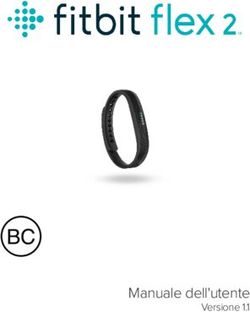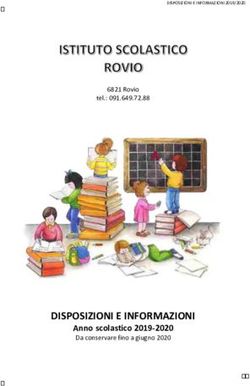VBS100 myViewBoard Box - Manuale utente - Modello N. VS17677 - viewsonic logo
←
→
Trascrizione del contenuto della pagina
Se il tuo browser non visualizza correttamente la pagina, ti preghiamo di leggere il contenuto della pagina quaggiù
Grazie per aver scelto ViewSonic In qualità di fornitore leader a livello globale di soluzioni visive, ViewSonic si impegna a superare le aspettative mondiali per evoluzione, innovazione e semplicità tecnologica. A ViewSonic crediamo che i nostri prodotti abbiano il potenziale di cambiare in meglio il mondo e siamo sicuri che sarete pienamente soddisfatti del prodotto ViewSonic scelto. Ancora una volta, vi ringraziamo per aver scelto ViewSonic!
Contenuti
Informazioni sul Copyright............................................................................. 1
Da registrarsi..........................................................................................................1
1. DESCRIZIONE DEL PRODOTTO................................................................ 2
Contenuto della confezione....................................................................................2
Vista frontale..........................................................................................................3
Vista posteriore......................................................................................................4
2. Preparazione................................................................................................ 5
Collegamento dell'alimentazione CA......................................................................5
Connessione alla rete locale (LAN)........................................................................6
Collegamento di mouse e tastiera..........................................................................7
3. Esecuzione di connessioni aggiuntive.........................................................8
Collegamento a dispositivi USB tipo C...................................................................8
Collegamento a RS232..........................................................................................8
Installazione dell’hardware...................................................................................11
4. Funzionamento di myViewBoard Box..................................................... 13
Schermate di myViewBoard Box..........................................................................13
Pulsante Nascondi/Mostra codice display............................................................14
Barra degli strumenti laterale...............................................................................14
myViewBoard for Windows Tasks........................................................................23
5. Risoluzione dei problemi.......................................................................... 27
6. Specifiche.................................................................................................. 29
Informazioni sulle normative e per la riparazione...................................... 31
Informazioni sulla conformità................................................................................31
Dichiarazione di conformità FCC..........................................................................31
Conformità CE per i paesi europei.......................................................................31
Le informazioni che seguono sono solo per gli stati membri
dell’Unione Europea:............................................................................................32
Dichiarazione di conformità RoHS2.....................................................................32
Altre informazioni.......................................................................................... 33
Assistenza clienti..................................................................................................33
Garanzia limitata..................................................................................................34
Garanzia limitata del Messico..............................................................................36
3Informazioni sul Copyright
Copyright © ViewSonic Corporation, 2021. Tutti i diritti riservati.
ViewSonic ed il logo con i tre uccelli sono archi registrati della ViewSonic
Corporation.
Esclusione di responsabilità: ViewSonic Corporation non può essere ritenuta
responsabile per gli errori tecnici o di stampa qui contenuti oppure per omissioni; né
per i danni accidentati o conseguenti risultanti dalla fornitura di questo materiale, o
dalle prestazioni od uso di questo prodotto.
Nell'interesse di continuare a migliore il prodotto, la ViewSonic Corporation si riserva
il diritto di modificare senza preavviso le specifiche del prodotto. Le informazioni di
questo documento possono cambiare senza preavviso.
Nessuna parte di questo documento può essere copiata, riprodotta o trasmessa
tramite qualsiasi mezzo, per qualsiasi scopo, senza previa autorizzazione scritta
della ViewSonic Corporation.
Da registrarsi
Nome prodotto: VBS100
myViewBoard Box
Numero del modello: VS17677
Numero del documento: VBS100_UG_ITL_1a_20210719
Numero di serie: _______________________________________
Data di acquisto: _______________________________________
Smaltimento del prodotto alla fine della vita utile del prodotto
ViewSonic rispetta l’ambiente e si impegna a lavorare e vivere in modo ecologico.
Grazie di far parte di Smarter, Greener Computing.
Visitare il sito Web ViewSonic per saperne di più.
USA e Canada: http://www.viewsonic.com/company/green/recycle-program/
Europa: http://www.viewsoniceurope.com/eu/support/call-desk/
Taiwan: http://recycle.epa.gov.tw/
11. DESCRIZIONE DEL PRODOTTO
Contenuto della confezione
Dedicare qualche istante per verificare se tutti gli elementi necessari sono inclusi
nella confezione. In caso di danni o elementi mancanti, contattare immediatamente il
rivenditore.
VBS100
Adattatore di alimentazione x 1 (tipo di spina CA * 4 (UK/AU/US/EU))
US EUROPE UK AUS
Cavo HDMI x 1
US EUROPE UK AUS
Guida rapida (QSG)
US EUROPE UK AUS
VBS100 3 'ĞƫŶŐ^ƚĂƌƚĞĚ myViewBoard Companion for Android
myViewBoard Box myViewBoard for windows
Quick Start Guide
1 Contents
US EUROPE UK AUS iOS/ Android
Computer
2 /ŶƐƚĂůůĂƟŽŶ
RS232
USB
HDMI OUT
55FCA2F3
DP OUT Projector
RESET 5V USB HDMI IN 1
Monitor
2
HDMI Cable
RJ45 Cable Monitor
Computer Monitor Monitor
Model No.: VS17677 / VBS100_QSG_1b_20210309
A/V device Copyright © 2021 ViewSonic Corporation. All rights reserved.
2Vista frontale
5
2
RESET 5V USB
6 HDMI IN
1 3 4 7
Numero Componenti Descrizione
1 Pulsante di reset Esegue un reset hardware del dispositivo
2 LED D’ALIMENTAZIONE Indica lo stato di alimentazione del
sistema:
-Blu: acceso
-Nessuno: spento
3 Connettore CC 5 V Connettore di ingresso dell'alimentazione
del sistema.
4 GB-LAN (RJ-45) Gigabit Ethernet + 802.3at class4 Gigabit
Power over Ethernet
Stato GB-LAN
- Giallo (lampeggiante) Attività sul
collegamento.
- Giallo (spento) Nessuna attività sul
collegamento.
- Verde (acceso) Collegamento attività
USB
RS232 DP con
OUT velocità 100M
HDMI OUT
- Arancione (acceso) Collegamento
1 2attività con3velocità 1000M
- Verde / Arancione (spento)
Collegamento attività con velocità 10M
5 Porte USB 2.0 (tipo A) Universal Serial Bus 2.0 500 mA
*Nota1/Nota2
6 Porte USB 3.0 (tipo A) Universal Serial Bus 3.0 900 mA
*Nota1/Nota2
7 Porta HDMI IN V1.4b (tipo A) Ingresso del segnale dell'interfaccia
|multimediale ad alta definizione:
consente di collegarsi al computer con
uscita HDMI, set-top box o altro
dispositivo video (HD 720p)
*Nota3
Nota1: supporta solo il formato FAT32.
Nota2: La telecamera USB o il dispositivo UVC non supportano la modalità hot plug.
Nota3: L'esecuzione contemporanea di connessioni USB di tipo C e HDMI NON è
supportata. Può essere attiva una sola uscita display.
3Vista posteriore
USB
RS232 DP OUT HDMI OUT
1 2 3
Numero Componenti Descrizione
1 Porta RS232* Cavo porta seriale RS232: collega il
display (IFP o Proiettore) a un computer
esterno. Alcune funzioni possono essere
controllate in remoto dal computer,
incluse accensione/spegnimento,
regolazione del volume e altro.
*Nota1
2 Porte USB3.0 (Tipo C) Supporto USB3.0 SuperSpeed e uscita
DisplayPort 1.2 (1080 a 60 Hz).
*Nota2
3 Porta HDMI OUT V2.0 (tipo A) Consente di collegare l'altra estremità
del cavo HDMI alla porta HDMI del
dispositivo di visualizzazione, ad
esempio un display o un proiettore… ecc.
Nota1: impostare la velocità di trasmissione dei dispositivi controllati su 9600 bps.
Nota2: L'esecuzione contemporanea di connessioni USB di tipo C e HDMI NON è
supportata. Può essere attiva una sola uscita display.
42. Preparazione
Collegamento dell'alimentazione CA
Per collegare myViewBoard Box alla sorgente di alimentazione, eseguire la
seguente procedura:
1. Collegare una estremità del cavo d’alimentazione all'adattatore CA e l'altra
estremità alla presa di corrente.
2. Collegare l'adattatore CA al connettore di ingresso CC di myViewBoard Box.
LAN
MyViewBoard Box supporta la funzione PoE. Se collegato a un dispositivo di
alimentazione (PD) o un dispositivo di alimentazione (PSE), myViewBoard Box è in
grado di autoalimentarsi tramite lo slot ethernet.
1. Collegare un dispositivo di alimentazione (PD) o un'apparecchiatura di
alimentazione (PSE) a una presa di corrente.
2. Collegare un cavo ethernet collegato al dispositivo di alimentazione (PD) allo slot
Power over Ethernet (PoE) del myViewBoard Box.
Se sono disponibili entrambe le fonti di alimentazione, myViewBoard Box utilizza
l'adattatore CA come fonte di alimentazione principale.
PoE
LAN
5Connessione alla rete locale (LAN)
1. Collegare una estremità del cavo RJ-45 alla porta LAN di myViewBoard Box.
2. Collegare l'altra estremità del cavo RJ-45 a un dispositivo di connessione di rete
o un connettore di rete a parete.
LAN
3. Collegamento di un dispositivo di visualizzazione
Utilizzare un cavo HDMI (non in dotazione) per il collegamento a un display esterno.
1. Collegare una estremità del cavo HDMI alla porta HDMI di myViewBoard Box.
2. Collegare l'altra estremità del cavo HDMI alla porta HDMI del dispositivo di
visualizzazione.
PoE
LAN
6Collegamento di mouse e tastiera
Collegare il mouse USB e la tastiera USB alle porte USB2.0 di myViewBoard Box.
73. Esecuzione di connessioni aggiuntive
Collegamento a dispositivi USB tipo C
• Il dispositivo compatibile USB tipo C si collega al monitor o al proiettore.
• USB tipo C supporta solo DP1.2/out (1080p a 60 Hz).
• Nessun supporto per l'esecuzione contemporanea di connessioni USB di tipo C e
HDMI.
Collegamento a RS232
Un collegamento RS-232 consente di accendere myViewBoard Box, regolare il
volume o cambiare la sorgente di ingresso da un computer remoto o da una console.
Nota: impostare la velocità di trasmissione di tutti i dispositivi controllati su 9600 bps.
Internet
[RJ-45]
ROUTER
ROUTER
[RJ-45]
Cavo
Serialper porta
Port seriale
Cable
ViewSonic fornisce vController, uno strumento di controllo intuitivo.
8Porta LAN del proiettore: 4661
Porta LAN del proiettore: 23
9Porta LAN del display: 5000
Scopri di più e scarica il software vController dal sito Web di ViewSonic
10Installazione dell’hardware
Opzione 1
Montaggio di VBS100 (VB-WMK-001/VB-STND-001)
Montare VBS100 sul retro del dispositivo di visualizzazione.
Nota: Verificare che il dispositivo di visualizzazione supporti il montaggio VESA. Fare riferimento
alla seguente illustrazione per misurare le dimensioni:
11Opzione 2
Montaggio di VBS100 su T-bar
124. Funzionamento di myViewBoard Box
Schermate di myViewBoard Box
myViewBoard Box mostra la seguente schermata all'avvio:
Descrizione della schermata di avvio di myViewBoard Box.
RIAVVIO
Pulsante di riavvio del sistema VBS100.
13Pulsante Nascondi/Mostra codice display
Nascondi
Mostra
Barra degli strumenti laterale
Le icone di attivazione della barra degli strumenti si trovano sul bordo del
programma di avvio di ViewBoard e forniscono l'accesso agli strumenti.
14Per avviare uno strumento:
1. toccare un’icona di attivazione della barra degli strumenti.
2. Toccare l'icona dello strumento desiderato.
NOTA: L'impostazione predefinita della barra degli strumenti deve essere disponibile
per tutte le sorgenti di ingresso; tuttavia, è possibile accedere a: Settings
(Impostazioni) > Preference (Preferenze) > Toolbar setting
(Impostazioni barra strumenti) per regolare le opzioni: (1) disponibile per
tutte le sorgenti di input, (2) nasconde la barra degli strumenti per tutte le
sorgenti di input.
15Icona Descrizione
Consente di tornare alla Funzionamento schermata operativa
precedente.
Indietro Solo per l'origine del lettore integrato.
Torna alla schermata principale del lettore integrato.
Home
Visualizza tutte le applicazioni integrate attualmente in uso.
Recenti
Visualizza tutte le applicazioni installate.
App
Avvia il software Whiteboard.
Lavagna
chiara
Registra, visualizza e salva il contenuto sullo schermo.
Registratore
16Icona Descrizione
Accesso alle opzioni penna, evidenziatore, cancella e salva.
Annulla ultima
Penna Evidenziatore Gomma
operazione
Ripeti ultima
Cestino Salva Esci
operazione
Penna
Annota la sovrapposizione di qualsiasi sorgente di ingresso con
inchiostro nero, bianco, giallo, arancione, rosso, rosa, verde o blu.
L'impostazione predefinita della penna supporta fino a 10 punti di
scrittura.
Evidenziatore
Segna ed evidenzia con inchiostro giallo, grigio, oro, arancione,
rosso, rosa, verde o blu.
L'impostazione predefinita dell’evidenziatore supporta fino a 10 punti
di scrittura.
Disegno
Gomma
Rimuove selettivamente l'inchiostro digitale sullo schermo.
Annulla ultima operazione
Annulla l'azione precedente.
Ripeti ultima operazione
Ripete l'azione precedente.
Cestino
Cancella tutto l'inchiostro digitale sullo schermo.
Salva
Salva l'immagine dello schermo e le eventuali annotazioni.
Esci
Chiude lo strumento di disegno.
17Icona Descrizione
Visualizza altre applicazioni nella barra degli strumenti di ViewBoard.
Blocco Nascondi/ Acquisizione
Faretto Cronometro Timer schermo
schermo Visualizza
Blocco schermo
Converte il contenuto attualmente visualizzato in un'immagine
fissa; quindi è possibile ingrandire, rimpicciolire, tornare a schermo
intero e uscire.
Schermo
Ingrandimento Riduzione Esci
intero
Faretto
Evidenzia la zona del contenuto messa a fuoco. Toccare l'icona
Impostazioni per regolare le dimensioni del faretto e l'effetto alpha
blending.
Altro
18Icona Descrizione
Cronometro
Toccando Start (Avvia) si avvierà il cronometro.
In qualsiasi momento, il cronometro può essere messo in pausa, ripreso, diviso
o azzerato.
Altro Timer
Accede al timer per il conto alla rovescia con un'impostazione di allarme
opzionale. Toccare e scorrere per regolare i valori numerici, quindi fare clic su
Start (Avvia).
In qualsiasi momento, il conto alla rovescia può essere messo in pausa, ripreso
o azzerato.
Nascondi/Visualizza
Nasconde o mostra le icone di attivazione della barra degli strumenti.
19Icona Descrizione
Acquisizione schermo
Acquisisce uno screenshot della schermata corrente.
Altro
Accede alle Impostazioni generali.
Impostazioni
Menu V-Launch: Per accedere, fare clic sulla schermata predefinita.
20Il menu V-Launch fornisce l'accesso alle seguenti funzioni:
Chromlum
Un browser web gratuito per Android veloce e facile da usare.
Display
Esegue il mirroring dello schermo in modalità wireless su display più grandi
https://wiki.myviewboard.com/MyViewBoard_Display
Explorer
Un programma di gestione dei file facile e potente per dispositivi Android.
Lightning
Un browser web gratuito per Android veloce e facile da usare.
Live
Consente di eseguire lo streaming della lavagna bianca per sessioni Android
https://wiki.myviewboard.com/MyViewBoard_Live
Manager (Gestore)
Gestione informatica delle installazioni hardware di ViewSonic
https://wiki.myviewboard.com/MyViewBoard_Manager
Recorder (Registratore)
App di acquisizione schermo per dispositivi Android
https://wiki.myviewboard.com/MyViewBoard_Record
RevelDigital Player (Lettore RevelDigital)
RevelDigital - Digital Signage: trasforma myViewBoard Box basata su Android
in segnaletica digitale. L'app Revel Digital Player funziona in combinazione con
il portale di gestione Revel Digital (www.reveldigital.com) e fornisce i contenuti
pubblici per la rete di segnaletica digitale.
https://www.reveldigital.com/
Nota: Una volta che l'app RevelDigital Player è stata registrata correttamente,
myViewBoard Box la imposta come app predefinita per avviarsi
automaticamente ogni volta che il dispositivo viene acceso. Dopo averlo
impostato, è necessario avviare manualmente l'app myViewBoard Stream per
utilizzarla nuovamente.
Settings (Impostazioni)
Consentono l'accesso alle impostazioni di sistema. Consente di configurare
rapidamente e facilmente il VBS100.
Media player (Lettore multimediale)
Supporta le seguenti specifiche:
- 4K/60: VP9, H265, H264
- 1080P/60: VC-1, MPEG-1/2/4, VP8
Whiteboard (Lavagna chiara)
Una lavagna digitale per sistemi operativi Windows/Android o online
https://wiki.myviewboard.com/MyViewBoard_Whiteboard
21App opzionali che l'utente sceglie di installare.
vCastReceiver
Wireless Screencast
https://www.viewsonic.com/us/viewboard-cast-app
Link di download
https://www.viewsonicglobal.com/public/products_download/software/cd/
vCastReceiver_for_Android%20v.2.1.930.zip
Nota: La chiave di licenza vCast deve essere acquistata separatamente.
EAirplay
Fornisce Screencast wireless per i prodotti Apple con la funzione Airplay.
https://www.viewsonic.com/us/viewboard-cast-app
Link di download
https://www.viewsonicglobal.com/public/products_download/software/cd/
EAirplay%20v.7.10.9m.zip
Nota: La chiave di licenza vCast deve essere acquistata separatamente.
22myViewBoard per le attività di Windows
Verificare che l'operazione "Entity administration account" sia in esecuzione con la
valutazione myViewBoard corretta: https://myviewboard.com/education/pricing/
Valutazione Descrizione
Di base L'account myViewBoard non può utilizzare la funzione di streaming
video
Professionale L'account myViewBoard può trasmettere video in streaming a 2
pezzi di VBS100 contemporaneamente
Entity L'account myViewBoard può trasmettere video in streaming a 2
pezzi di VBS100 contemporaneamente
Per inviare una schermata ViewBoard o per ricevere le schermate degli utenti,
toccare l' icona nella barra del titolo.
Tocca il modulo Cast (Trasmetti) per abilitarlo.
23Fornire il codice di associazione visualizzato in myViewBoard Box.
Fornire il codice One Time Password (il codice OTP viene aggiornato ogni 30
secondi) visualizzato su myViewBoard Box.
24Selezionare Display_73564411 dall’elenco.
La voce cambia in Display_73564411 se l'associazione riesce.
25Il cast/la presentazione wireless inizia lo streaming.
myViewBoard per Windows screencast su un display IFP.
265. Risoluzione dei problemi
Se si riscontrano problemi nell’utilizzo di ViewBoard Box Direct, fare riferimento alla
seguente guida alla risoluzione dei problemi. Se il problema persiste, contattare il
centro assistenza.
myViewBoard Box non si avvia
• Se il LED non si accende quando si avvia il dispositivo:
Verificare che l'adattatore CA sia collegato correttamente al connettore di
ingresso CC di myViewBoard Box e alla presa di corrente.
• Verificare che il connettore CC sia inserito completamente nel connettore corretto
sulla parte anteriore di myViewBoard Box.
• Controllare la presa di potere utilizzando un altro dispositivo (ad esempio
lampada da tavolo).
• Se il problema persiste, contattare il supporto ViewSonic oppure il rivenditore
presso il quale è stato acquistato il dispositivo.
Impossibile accedere alla LAN
• Verificare che il cavo RJ-45 sia collegato:
• una estremità alla porta LAN di myViewBoard Box
• l'altra estremità a un dispositivo connesso in rete o un connettore di rete
a parete
• Assicurarsi di aver configurato correttamente le impostazioni LAN.
Impossibile visualizzare sul dispositivo monitor
• Verificare che il cavo HDMI sia stato collegato correttamente alla presa HDMI.
Impossibile accedere all'ecosistema myViewBoard o se le porte
firewall richieste sono bloccate
Per accedere correttamente all'ecosistema myViewBoard (comprese le app
complementari) sulla rete, rivolgersi al reparto informatico chiedendo di aprire le
seguenti porte:
1. Porta TCP 443 (HTTPS): in uscita
2. Porta UDP e TCP 3478 bidirezionale ai server WebRTC
3. Porte UDP 50.000 – 65.535 (RTP/sRTP/RTCP) bidirezionali ai server WebRTC.
Queste porte sono opzionali; se bloccate, il file multimediale verrà inoltrato
tramite proxy utilizzando TURN sulla porta 3478.
Il protocollo WebRTC viene utilizzato attivamente nella condivisione dello schermo.
Verifica che queste porte siano aperte sul firewall di rete. Per maggiori informazioni,
fare clic qui.
Per verificare lo stato della connettività, visitare:
https://myviewboard.com/cast2/test/index.html.
27Visualizzazione delle licenze di terze parti:
• Per l'avviso sul copyright di Android Open Source, fare riferimento alle licenze di
terze parti nelle informazioni legali.
• Per il codice sorgente LGPL, fare clic sul codice sorgente LGPL nelle
informazioni legali. Verrà scaricato automaticamente in /storage. emulato/0/
Download/lgpl-src.zip.
Accessori opzionali:
Adattatore wireless USB VSB050 (EZC-5201BS)
• Modalità Bluetooth: VSB050 si collega al VBS100. Non supporta l'invio di file
nei dispositivi USB collegati tramite Bluetooth. Per motivi di sicurezza, solo i file
all'interno della memoria interna possono essere inviati tramite Bluetooth.
• Modalità Wi-Fi: VSB050 si connette a un dispositivo AP di rete wireless per
accedere a Internet. È necessario rimuovere il cavo Ethernet RJ45 per abilitare
la modalità Wi-Fi.
• Modalità Hotspot: Per eseguire la condivisione tramite un hotspot VSB050, è
necessario collegare un cavo Ethernet RJ45.
• Modalità Bluetooth: Modello di attrezzatura di prova.
• Logitech K580 TASTIERA WIRELESS SOTTILE MULTI-DISPOSITIVO
EDIZIONE CHROME OS
https://www.logitech.com/en-us/product/k580-slim-multi-device-wireless-keyboard
• Mouse multifunzione Logitech M585 MULTI-DISPOSITIVO
https://www.logitech.com/en-us/product/m585-wireless-mouse
286. Specifiche
Voce Descrizione
Rockchip RK3399 ARM Dual-core Cortex-A72 e Quad-core
Processore
Cortex-A53
Sistema operativo VBS100 Android 8.1
Memoria Memoria integrata DDR 3L 2GB
Archiviazione eMMC 16GB
LAN Gigabit RJ-45 PoE IEEE 802.3AT
Tipo C: DP1.2 Fino a 1080P a 60 Hz
Risoluzione Ingresso HDMI: V1.4b 720P a 60 Hz
Uscita HDMI: V2.0 4K a 60 Hz
Parte anteriore:
• Connettore CC
• GB-LAN x 1 (RJ-45 PoE IEEE 802.3AT classe 4)
• USB 2.0 x 1 (tipo A)
• USB 3.0 x 1 (tipo A)
Connettori
• Ingresso HDMI x 1 (Tipo A [femmina a 19 pin])
Parte posteriore:
• RS232 x 1 (D-Sub 9)
• USB 3.0 x 1 (tipo C)
• Uscita HDMI x 1 (Tipo A [femmina a 19 pin])
Condizioni Temperatura Da 0°C a 40°C
operative Umidità Dal 20 al 90% senza condensa
Condizioni di Temperatura Da -20°C a +60°C
stoccaggio Umidità Dal 20 al 90% senza condensa
Supporto VESA 75 x 75 mm
Dimensioni 131,50 mm x 121,05 mm x 30,00 mm
Peso lordo 1.040g
Tensione Adattatore DC 5V / PoE DC 37~57V
29Voce Descrizione
Nome del modello:
Adattatore CA
PA1024- 050IB400
Uscita 5V CC, 4A
Ingresso 100~240 V CA, 50/60 Hz universale
Tipo spina CA UK/AU/US/EU
30Informazioni sulle normative e per la
riparazione
Informazioni sulla conformità
Questa sezione tratta tutti i requisiti e le dichiarazioni relativi alle normative. Le
applicazioni corrispondenti confermate devono fare riferimento alle etichette della
targhetta e ai contrassegni pertinenti sull’unità.
Dichiarazione di conformità FCC
Questo dispositivo è conforme alla parte 15 delle norme FCC. Il funzionamento è
soggetto alle seguenti due condizioni: (1) Questo dispositivo non può provocare
interferenze dannose; (2) questo dispositivo deve accettare tutte le interferenze
ricevute, incluse le interferenze che possono provocare operazioni indesiderate.
Questa apparecchio è stato controllato e trovato conforme ai limiti di un dispositivo
digitale di Classe B in base alla parte 15 delle normative FCC.
Questi limiti sono designati a fornire una protezione ragionevole da interferenze
dannose in un’installazione privata. Questo apparecchio genera, utilizza e può
irradiare energia di frequenza radio e, se non è installato ed utilizzato in accordo
alle istruzioni, può causare interferenze dannose alle comunicazioni radio. Non
c’è tuttavia garanzia che non si verifichino interferenze in installazioni particolari.
Se questo apparecchio provoca interferenze dannose alla ricezione radiofonica o
televisiva, che possono essere determinate accendendo o spegnendo l’apparecchio,
si invita l’utente a cercare di correggere l’interferenza adottando una o più delle
seguenti misure:
• Riorientare o riposizionare l’antenna di ricezione.
• Aumentare la distanza tra l’attrezzatura ed il ricevitore.
• Collegare l’attrezzatura ad una presa di corrente su un circuito diverso da quello
al quale è collegato il ricevitore.
• Consultare il rivenditore o un tecnico specializzato radio/TV per assistenza.
Avviso: Si avvisa che modifiche o alterazioni non espressamente approvate dalla
parte responsabile della conformità potrebbero annullare l’autorizzazione dell’utente
a utilizzare l’apparecchio.
Dichiarazione di Industry Canada
CAN ICES-003(B)/NMB-003(B)
Conformità CE per i paesi europei
Il dispositivo è conforme ai requisiti della Direttiva 2014/30/UE EMC e della
Direttiva 2014/35/UE Bassa Tensione.
31Le informazioni che seguono sono solo per gli stati membri
dell’Unione Europea:
Il marchio mostrato sulla destra è conforme alla Direttiva 2012/19/
EC WEEE (Waste Electrical and Electronic Equipment). Il marchio
indica il requisito di NON smaltire l’apparecchiatura come rifiuto urbano
indifferenziato, ma di utilizzare il servizio di raccolta e smaltimento secondo
le leggi locali.
Dichiarazione di conformità RoHS2
Questo prodotto è stato progettato e fabbricato in conformità alla direttiva 2011/65/
UE del Parlamento europeo e del Consiglio sulla restrizione dell’uso di determinate
sostanze pericolose nelle apparecchiature elettriche ed elettroniche (direttiva
RoHS2) ed è ritenuto conforme alla concentrazione massima di valori emessi dal
Comitato tecnico europeo di adeguamento (TAC) come illustrato di seguito:
Concentrazione Concentrazione
Sostanza
massima proposta effettiva
Piombo (Pb) 0,1% < 0,1%
Mercurio (Hg) 0,1% < 0,1%
Cadmio (Cd) 0,01% < 0,01%
Cromo esavalente (Cr6⁺) 0,1% < 0,1%
Bifenili polibromurati (PBB) 0,1% < 0,1%
Eteri di difenile polibromurato 0,1% < 0,1%
(PBDE)
Di-2-etilesilftalato (DEHP) 0,1% < 0,1%
Benzilbutilftalato (BBP) 0,1% < 0,1%
Dibutilftalato (DBP) 0,1% < 0,1%
Diisobutilftalato (DIBP) 0,1% < 0,1%
Alcuni componenti dei prodotti sopra indicati sono esenti ai sensi dell'allegato III
delle direttive RoHS2 come indicato di seguito:
1. Lega di rame contenente fino al 4% di piombo in peso.
2. Piombo in saldature ad alta temperatura di fusione (cioè leghe a base di piombo
contenenti almeno l’85% di piombo in peso).
3. Componenti elettrici ed elettronici contenenti piombo in vetro o ceramica diversa
dalla ceramica dielettrica in condensatori, ad es. dispositivi piezoelettronici, o in
un composto a matrice di vetro o ceramica.
4. Piombo nella ceramica dielettrica nei condensatori per una tensione nominale di
125 V CA o 250 V CC o superiore.
32Altre informazioni
Assistenza clienti
Per supporto tecnico o assistenza sul prodotto, consultare la tabella sottostante o
contattare il rivenditore.
NOTA: Sarà necessario il numero di serie del prodotto.
Paese/Regione Sito Web Paese/Regione Sito Web
Asia Pacifico e Africa
Australia www.viewsonic.com/au/ Bangladesh www.viewsonic.com/bd/
中国 (China) www.viewsonic.com.cn 香港 (繁體中文) www.viewsonic.com/hk/
www.viewsonic.com/
Hong Kong (English) India www.viewsonic.com/in/
hk-en/
Indonesia www.viewsonic.com/id/ Israel www.viewsonic.com/il/
日本 (Japan) www.viewsonic.com/jp/ Korea www.viewsonic.com/kr/
Malaysia www.viewsonic.com/my/ Middle East www.viewsonic.com/me/
Myanmar www.viewsonic.com/mm/ Nepal www.viewsonic.com/np/
New Zealand www.viewsonic.com/nz/ Pakistan www.viewsonic.com/pk/
Philippines www.viewsonic.com/ph/ Singapore www.viewsonic.com/sg/
臺灣 (Taiwan) www.viewsonic.com/tw/ ประเทศไทย www.viewsonic.com/th/
South Africa &
Việt Nam www.viewsonic.com/vn/ www.viewsonic.com/za/
Mauritius
Americhe
United States www.viewsonic.com/us Canada www.viewsonic.com/us
Latin America www.viewsonic.com/la
Europa
Europe www.viewsonic.com/eu/ France www.viewsonic.com/fr/
Deutschland www.viewsonic.com/de/ Қазақстан www.viewsonic.com/kz/
Россия www.viewsonic.com/ru/ España www.viewsonic.com/es/
Türkiye www.viewsonic.com/tr/ Україна www.viewsonic.com/ua/
United Kingdom www.viewsonic.com/uk/
33Garanzia limitata
ViewSonic® myViewBoard Box
Cosa copre la garanzia:
ViewSonic® garantisce che i suoi prodotti sono esenti da difetti di materiale e lavorazione durante
il periodo di garanzia. Se un prodotto si rivela difettoso nei materiali o nella lavorazione durante
il periodo di garanzia, ViewSonic®, a sua esclusiva discrezione, e come unico rimedio, riparerà
o sostituirà il prodotto con un prodotto simile. La sostituzione del prodotto o delle parti possono
includere parti o componenti rigenerati o ricondizionati. L'unità o le parti o i componenti riparati o
sostituiti saranno coperti dalla differenza di tempo residua della garanzia limitata originale del cliente
e il periodo di garanzia non sarà esteso. ViewSonic® non fornisce alcuna garanzia per software di
terze parti, inclusi nel prodotto o installati dal cliente, e installazione di parti o componenti hardware
non autorizzati (ad esempio, proiettori). (Fare riferimento alla: sezione "Cosa è escluso e non coperto
dalla garanzia).
Chi protegge la garanzia:
Questa garanzia è valida unicamente per il primo acquirente.
Cosa non copre la garanzia:
1. Qualsiasi prodotto su cui il numero di serie è stato rovinato, modificato o rimosso.
2. Danni, deterioramento o malfunzionamento imputabile a:
a. Incidente, uso improprio, negligenza, incendio, acqua, fulmini o altri eventi naturali, modifiche
non autorizzate del prodotto o mancata osservanza delle istruzioni fornite con il prodotto.
b. Riparazione o tentativo di riparazione effettuato da personale non autorizzato da ViewSonic®.
c. Danneggiamento o perdita di programmi, dati o supporti di memorizzazione rimovibili.
d. Normale usura.
e. Rimozione o installazione del prodotto.
3. Perdita di software o di dati durante la riparazione o la sostituzione.
4. Eventuali danni al prodotto dovuti alla spedizione.
5. Cause esterne al prodotto, come fluttuazioni di energia elettrica o guasti.
6. Uso di materiali di consumo o parti che non soddisfano le specifiche di ViewSonic.
7. Non osservanza da parte del proprietario della manutenzione periodica del prodotto come indicato
nel Manuale utente.
8. Qualsiasi altra causa che non riguarda un difetto del prodotto.
9. Danni causati da immagini statiche (non in movimento) visualizzate per lunghi periodi di tempo (la
cosiddetta permanenza dell'immagine).
10. Software - Qualsiasi software di terze parti incluso con il prodotto o installato dal cliente.
11. Hardware/Accessori/Parti/Componenti - Installazione di hardware, accessori, materiali di consumo
o componenti non autorizzati (ad esempio, lampade per proiettori).
12. Danni o uso improprio del rivestimento sulla superficie del display tramite pulizia inappropriata
come descritto nel Manuale 'utente del prodotto.
13. Rimozione, installazione e costi di servizio di installazione, incluso il montaggio a parete del
prodotto.
Come accedere all’assistenza:
1. Per informazioni sulla ricezione del servizio in garanzia, contattare l’assistenza clienti ViewSonic
(fare riferimento alla pagina Supporto clienti). Sarà necessario fornire il numero di serie del
prodotto.
2. Per ottenere l’assistenza in relazione, è necessario (a) lo scontrino di vendita originale e con data,
(b) il nome dell’utente, (c) l’indirizzo, (d) una descrizione del problema, e (e) il numero di serie del
prodotto.
3. Portare o spedire il prodotto con spese di trasporto prepagate nel contenitore originale ad un
centro di assistenza ViewSonic autorizzato o a ViewSonic.
4. Per ulteriori informazioni o per il nome del centro di assistenza ViewSonic più vicino, contattare
ViewSonic.
Limitazione delle garanzie implicite:
Non sono presenti garanzie, esplicite o implicite, che si estendano oltre la descrizione ivi contenuta,
inclusa la garanzia implicita di commerciabilità e idoneità per uno scopo particolare.
34Esclusione di danni:
La responsabilità di ViewSonic è limitata al costo di riparazione o sostituzione del prodotto. ViewSonic
non si riterrà responsabile per:
1. Danni ad altre proprietà causati da eventuali difetti del prodotto, danni derivanti da disagi, mancato
utilizzo del prodotto, perdita di tempo, perdita di profitti, perdita di opportunità di affari, perdita di
avviamento, interferenze con i rapporti commerciali o altre perdite commerciali, anche se si è stati
avvisati della possibilità di tali danni.
2. Eventuali altri danni, incidentali, consequenziali o di altro tipo.
3. Qualsiasi reclamo nei confronti del cliente da un’altra controparte.
4. Riparazioni o tentativi di riparazione da parte di persone non autorizzate da ViewSonic®.
Effetto della legislazione:
La presente garanzia conferisce diritti legali specifici a cui possono aggiungersi ulteriori diritti che
variano da stato a stato. Alcuni Stati non consentono limitazioni alle garanzie implicite e/o non
consentono l'esclusione di danni incidentali o consequenziali, pertanto le limitazioni e le esclusioni di
cui sopra potrebbero non essere applicabili all'utente.
Vendite al di fuori degli Stati Uniti e del Canada:
Per informazioni sulla garanzia e sull’assistenza dei prodotti ViewSonic® venduti al di fuori degli Stati
Uniti e del Canada, contattare ViewSonic® o il rivenditore ViewSonic® locale.
Il periodo di garanzia per questo prodotto nella Cina continentale (Hong Kong, Macao e Taiwan
esclusi) è soggetto ai termini e alle condizioni della scheda di garanzia di manutenzione.
Per gli utenti in Europa e in Russia, i dettagli completi sulla garanzia sono disponibili all’indirizzo:
http://www.viewsonic.com/eu/ nella sezione “Support/Warranty Information”.
35Puoi anche leggere